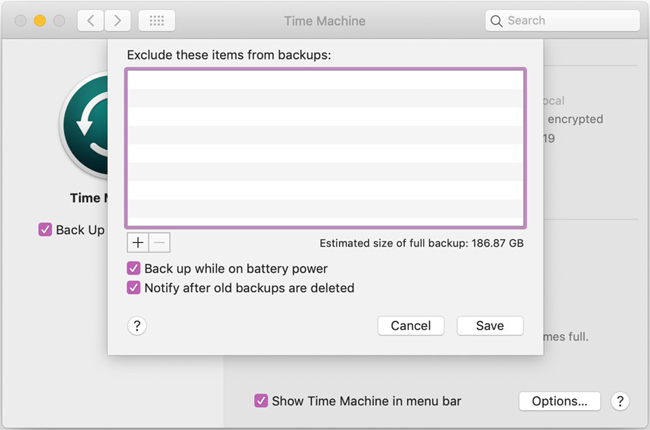概述: 尋找一種簡單有效的方法來從MacBook Air,硬盤驅動器,閃存驅動器,存儲卡等中恢復已刪除和丟失的數據,包括圖像,視頻,音頻,文檔,電子郵件等。本文是您一直在尋找的內容,您將學習如何輕鬆地在MacBook Air上備份數據。
今年7月初,Apple宣布通過官方網站推出新一代MacBook Air和入門級MacBook Pro。根據Apple官方網站提供的信息,新一代MacBook Air是自2018年10月以來的第一次更新。它具有方便安全的Touch ID,第8代雙核處理器,支持立體聲音質,以及所需的電池續航時間一天。13英寸Retina顯示屏現在採用“原始色彩”顯示技術,可自動調節顯示屏的色溫,帶來更舒適的觀看體驗。MacBook Air的輕巧設計是面向消費者和學生的筆記本電腦。
MacBook Air因其出色的性能和外觀肯定會吸引許多大學生和專業人士購買。但是,很多人不使用Mac OS。使用過程中存在許多問題。數據丟失是最常見的問題之一。因此,MacBook Air用戶需要學習數據恢復。
Best Data Recovery是一款功能強大且安全的數據恢復軟件。顧名思義,這是一個專注於數據恢復的軟臂。它可以幫助您從計算機,硬盤驅動器,閃存卡,存儲卡,數碼相機等恢復幾乎所有已刪除/丟失的文件,如照片,文件,電子郵件,音頻,視頻等。無論您是否丟失數據由於刪除,格式化分區,硬盤驅動器問題,原始硬盤驅動器,計算機崩潰或其他原因,此文件恢復軟件始終是您的最佳選擇。
第1部分直接恢復未備份的MacBook Air上已刪除/丟失的數據
步驟1.在MacBook Air上運行Best Data Recovery
就像使用其他軟件一樣,您必須先在MacBook Air上下載並安裝此Best Data Recovery。運行後,在主界面上選擇“Mac Data Recovery”。
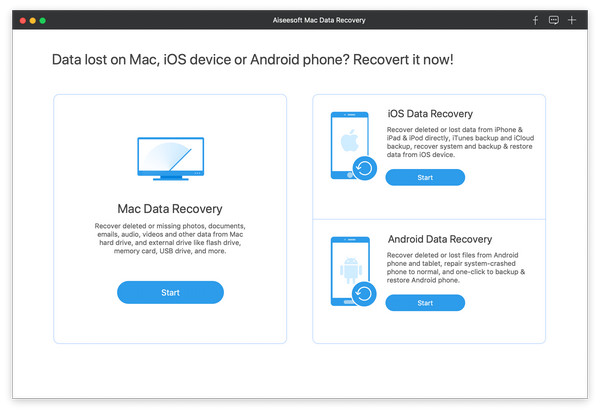
步驟2.禁用系統完整性保護
如果您的Mac運行的是Mac OS X El Capitan或更高版本,則需要為後續數據恢復操作禁用系統完整性保護。完成後,您就可以在MacBook Air上運行Mac數據恢復了。
步驟3.掃描MacBook Air以獲取丟失的數據
在主界面中,根據您的使用習慣選擇存在數據的磁盤,包括外置存儲設備,如攝像頭卡和閃存卡。數據類型各不相同,Mac Data Recovery可以幫助您恢復生活中常用的各種數據,如圖像,音頻,視頻,電子郵件,文檔和其他數據。至於驅動器,您需要檢查硬盤驅動器或其他外部可移動驅動器。然後單擊“掃描”以開始快速掃描MacBook Air。
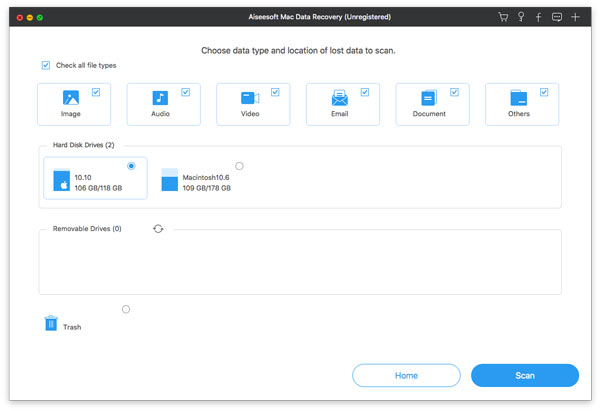
步驟4.有選擇地恢復MacBook Air上的數據
一段時間後,掃描將很快完成。掃描完成後,您可以在左窗格中看到基本數據類型。單擊它以在右側窗口中查看數據詳細信息。選擇所需數據後,單擊“恢復”將丟失或刪除的數據提取到MacBook Air。
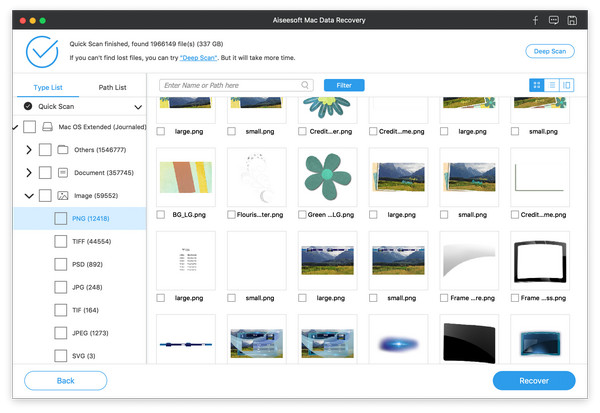
注意:如果找不到要恢復的數據,只需啟動“深度掃描”,您就可以花更多時間在MacBook Air上徹底掃描數據。
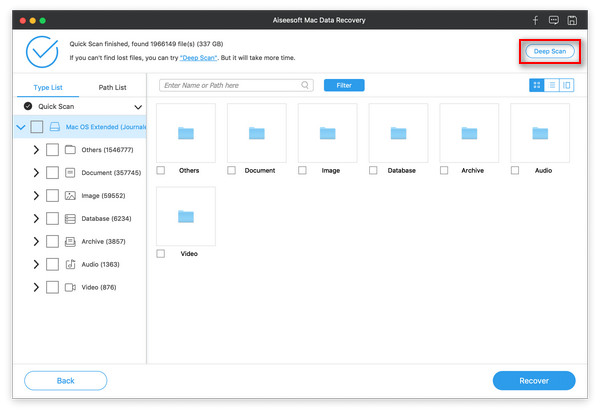
第2部分使用Time Machine從MacBook Air備份數據到外部硬盤驅動器
許多用戶認為,由於這種有用的數據恢復軟件可以隨時隨地恢復丟失的數據,因此我們無需備份數據。實際上,這是一個非常錯誤的想法,因為數據丟失的原因太多了。並非每次數據丟失都能100%恢復,定期備份數據可以更有效地保護我們的數據。接下來,我們將向您展示如何在MacBook Air上備份數據。
步驟1.通過數據線(通常是USB,Thunderbolt,FireWire驅動器或eSATA電纜等)將外部硬盤驅動器連接到MacBook Air。
步驟2.當檢測到外部硬盤驅動器時,將自動彈出一個對話框,詢問您是否要使用此外部硬盤驅動器備份Time Machine。現在,請點擊“用作備份磁盤”繼續。
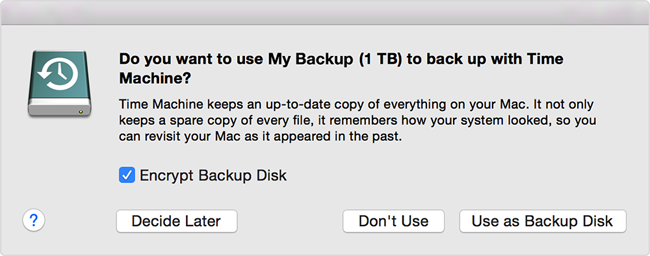
如果Time Machine沒有要求使用您的驅動器,請轉到Apple菜單>系統偏好設置...,然後單擊“Time Machine”。
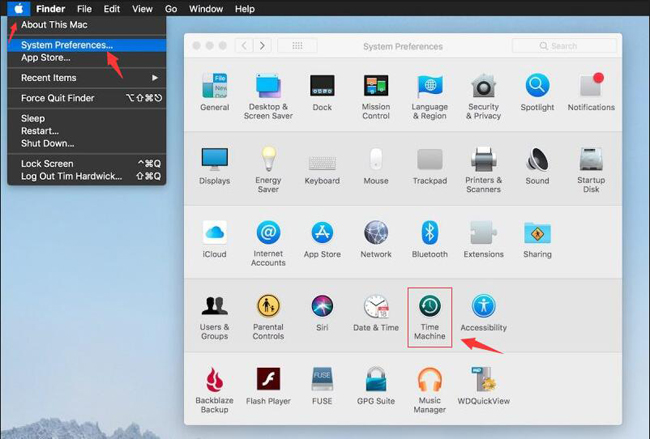
提示:對於舊版本的macOS系統和Time Machine,請確保啟用“Time Machine”按鈕。
步驟3.跳到下一個屏幕,請單擊“選擇備份磁盤...”(或選擇磁盤,或添加或刪除備份磁盤)。
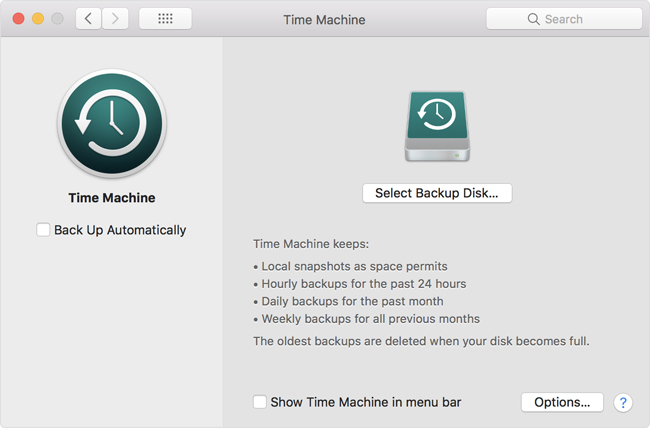
步驟4.根據需要選擇可用的外置硬盤。然後根據需要勾選“加密備份”框,然後單擊“使用磁盤”。
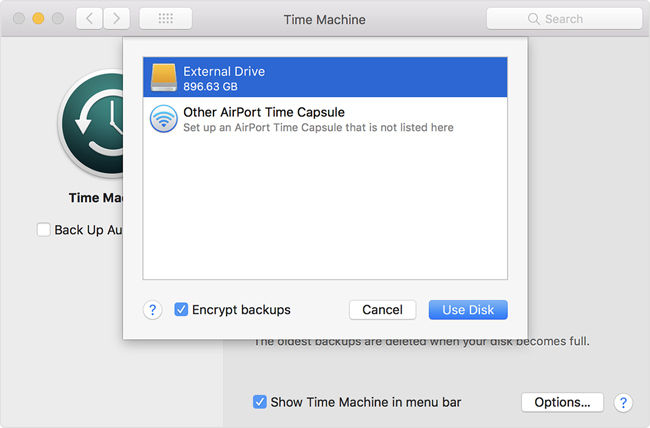
注意:如果所選磁盤未按照Time Machine的要求進行格式化,則會要求您先擦除磁盤,只需單擊“擦除”即可繼續。如果完成,程序將自動備份MacBook Air,備份所需的時間取決於您擁有的數據量,請耐心等待,直到備份完成。
此外,您可以在Time Machine的主窗口中單擊“自動備份”以激活自動備份選項,然後單擊“選項...”>單擊“在電池供電時備份”>>單擊“刪除舊備份後通知”>點擊“保存”。